Cách xóa tài khoản Facebook tạm thời và vĩnh viễn
Xóa tài khoản Facebook trên điện thoại là một trong những cách chúng ta thường lựa chọn khi muốn tạm thời (xoá tạm thời tài khoản Facebook) hoặc "dứt" hẳn mình (xóa vĩnh viễn Facebook) khỏi trang mạng xã hội lớn nhất Thế giới này.
Có rất nhiều cách xoá Facebook thông qua các thiết bị di động đã cài đặt ứng dụng Facebook. Bài viết sau sẽ hướng dẫn các bạn cách xóa Facebook trên từng thiết bị di động: Android, iPhone và Windows Phone.
Vô hiệu hóa tài khoản Facebook trên Facebook cho Android
Bước 1: Các bạn đăng nhập vào tài khoản Facebook của mình như bình thường. Từ giao diện chính của Facebook trên Android, chạm vào biểu tượng ba dấu gạch ngang, chọn Cài đặt tài khoản.
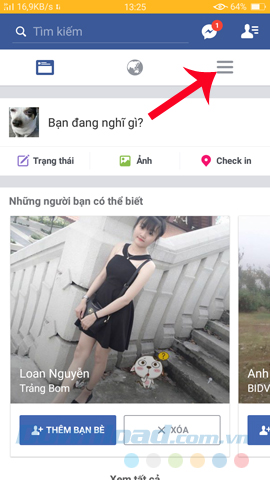
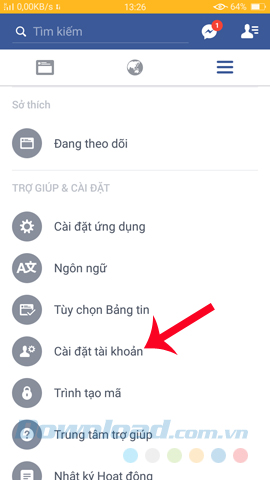
Bước 2: Chọn tiếp mục Bảo mật (biểu tượng hình khóa) và vuốt màn hình xuống dưới cùng ở giao diện tiếp theo và chạm vào Tài khoản.
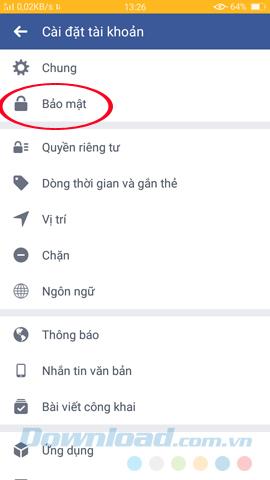
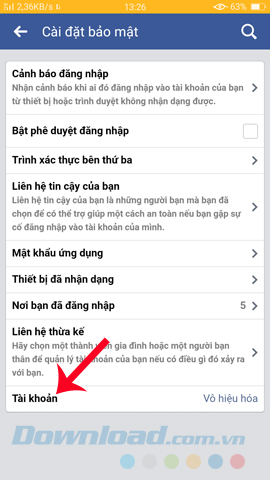
Bước 3: Ở bước này, các bạn cung cấp lý do mình muốn vô hiệu hoá tài khoản Facebook của mình, sau đó cũng chạm vào mục Vô hiệu hóa dưới cùng là xong.

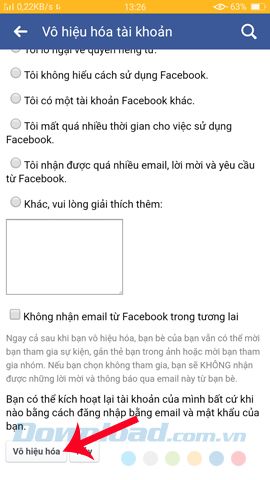
Vô hiệu hóa tài khoản Facebook trên Facebook cho Windows Phone
Bước 1: Các bạn truy cập vào tài khoản Facebook của mình, sau đó chọn vào biểu tượng 3 dấu gạch ngang trong Facebook / Settings / Privacy settings. Do đây là máy Windows Phone, nên vị trí và tên gọi của một số bước sẽ khác so với các hệ điều hành khác.
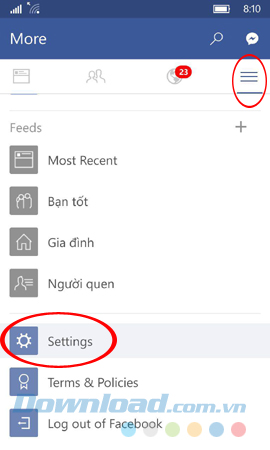
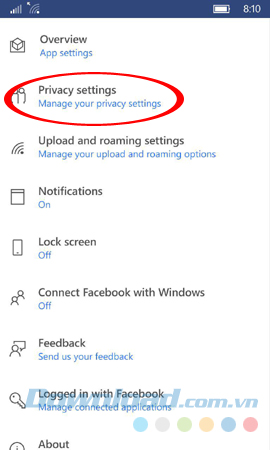
Bước 2: Tại đây, cần đăng nhập lại thông tin tài khoản Facebook một lần nữa. Giao diện cài đặt quen thuộc xuất hiện, các bạn chọn vào Bảo mật.
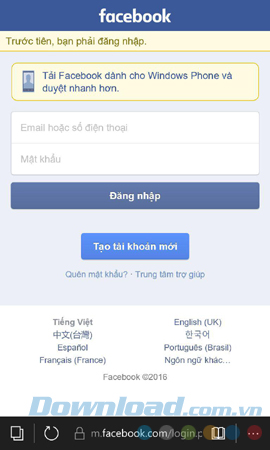
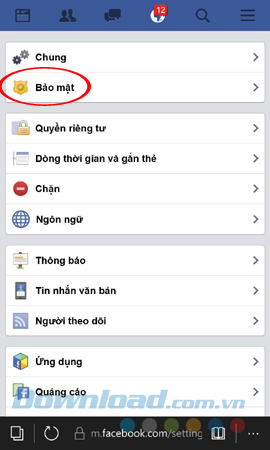
Giao diện và tên gọi một số mục của Facebook trên Windows Phone sẽ hơi khác
Bước 3: Chọn vào Vô hiệu hóa ở mục Tài khoản dưới cùng, sau đó chạm tiếp vào Vô hiệu hóa ở giao diện tiếp theo.
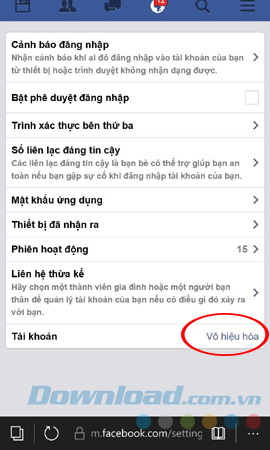
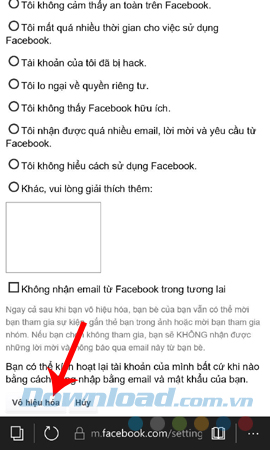
Vô hiệu hóa tài khoản Facebook trên Facebook cho iPhone
Bước 1: Tại giao diện chính của Facebook trên điện thoại, các bạn kích chọn biểu tượng ba dấu gạch ngang ở góc bên phải, phía dưới cùng màn hình, sau đó click tiếp vào Settings ở giao diện tiếp theo.
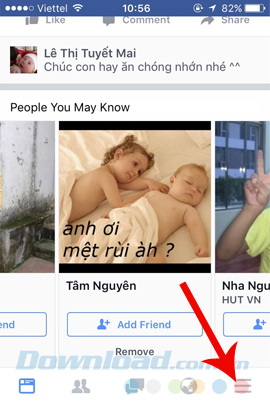
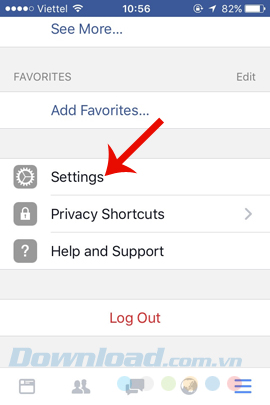
Truy cập vào Settings của Facebook trên điện thoại
Bước 2: Chọn tiếp vào mục Security, trong Security Settings, kéo xuống dưới tìm mục Account và chạm vào đó.
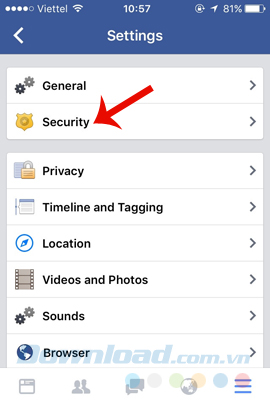
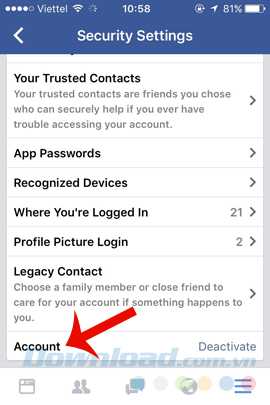
Bước 3: Lúc này sẽ có một loạt các tùy chọn hiện ra, các bạn có thể chọn lý do tương ứng với trường hợp của mình, sau đó Deactive tài khoản Facebook.
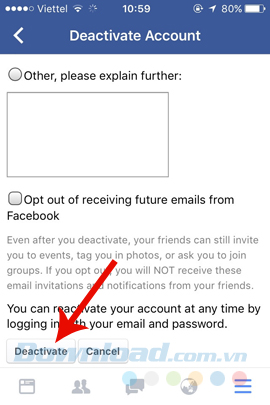
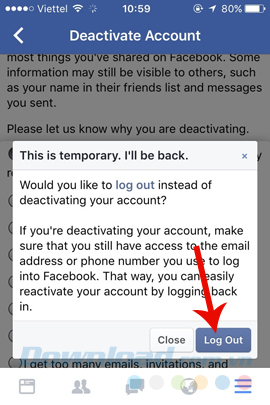
Bước 4: Chạm vào mục Log Out trong thông báo tiếp theo hể hoàn tất thao tác này. Sau đó Facebook sẽ bị đóng tạm thời cho tới khi chúng ta đăng nhập trở lại.
Và bây giờ, nếu bạn đã chắc chắn với quyết định của mình, hãy xem bài hướng dẫn xoá vĩnh viễn tài khoản Facebook dưới đây.
Xóa vĩnh viễn tài khoản Facebook trên điện thoại
Sau khi đăng nhập Facebook, các bạn truy cập vào trang Xác nhận xóa tài khoản Facebook. Khi xuất hiện hộp thoại yêu cầu xác nhận xóa, các bạn nhập mật khẩu vào và chọn Gửi.
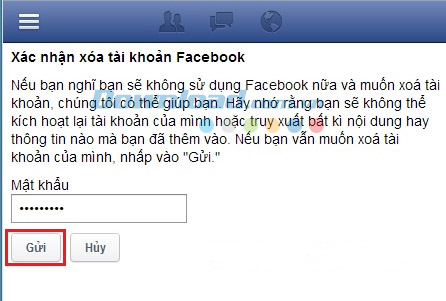
Lúc này bạn sẽ nhận được thông báo xóa tài khoản thành công. Và nếu trong 14 ngày, bạn "hối hận" thì hoàn toàn vẫn có cơ hội để thay đổi yêu cầu.

Dù các bạn xóa Facebook với lý do là gì, Eballsviet.com cũng hy vọng các có những quyết định đúng đắn, bởi khi xóa vĩnh viễn, Facebook của các bạn sẽ không thể khôi phục lại.
Theo Nghị định 147/2024/ND-CP, bạn cần xác thực tài khoản trước khi sử dụng tính năng này. Chúng tôi sẽ gửi mã xác thực qua SMS hoặc Zalo tới số điện thoại mà bạn nhập dưới đây:




















